


 |
 |
 |
Файл
документа справочной информации
Файл документа справочной
системы представляет собой RTF-файл определенной структуры. Создать RTF-файл
справочной информации можно, например, при помощи Microsoft Word. Сначала нужно
набрать текст разделов справки, оформив заголовки разделов одним из стилей Заголовок,
например Заголовок1. При этом текст каждого раздела должен находиться
на отдельной странице документа (заканчиваться символом "разрыв страницы").
После того, как текст
разделов будет набран, нужно, используя сноски (табл. 14.1), пометить заголовки
разделов справочной информации (сноски используются компилятором справочной
системы в процессе преобразования RTF-файла в HLP-файл, файл справки).
Таблица 14.1.
Сноски, используемые для разметки RTF-файла
|
Сноска |
Назначение |
||
|
#
$
к |
Задает идентификатор раздела
справки, который может использоваться в других разделах для перехода
к помеченному этой сноской разделу Задает имя раздела, которое
будет использоваться для идентификации раздела справки в списке поиска
и в списке просмотренных тем во время использования справочной системы Задает список ключевых
слов, при выборе которых из списка диалога поиска осуществляется переход
к разделу справки, заголовок которой помечен этой сноской |
||
Для того чтобы пометить
заголовок раздела сноской, нужно установить курсор перед первой буквой заголовка
раздела и из меню Вставка выбрать команду Сноска. В открывшемся
диалоговом окне Сноски (рис. 14.1) в группе Вставить сноску нужно
установить переключатель в положение обычную, а в группе Нумерация
— в положение другая. В поле ввода номера сноски следует ввести символ
"#" и нажать кнопку ОК.
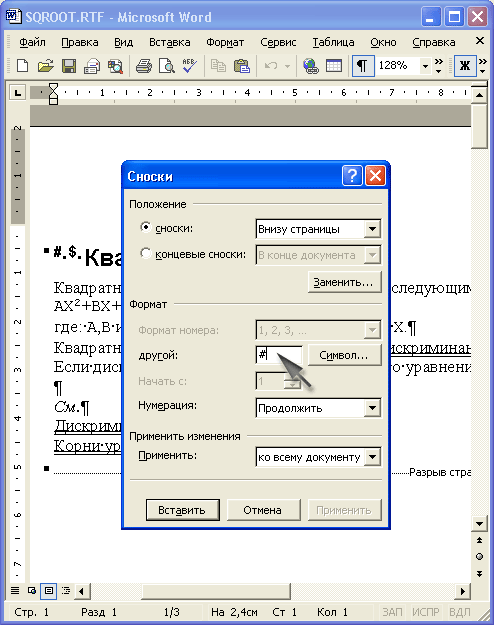
Рис. 14.1. Диалоговое
окно Сноски
В результате в документ
будет вставлена сноска #, и в нижней части окна документа появится окно ввода
текста сноски, в котором рядом со значком сноски следует ввести идентификатор
помечаемого раздела справки (рис. 14.2).
В качестве идентификатора
можно использовать аббревиатуру заголовка раздела справки или сквозной номер
раздела, поставив перед ним, например, буквы Ti (Topic Identifier). Однако лучше,
чтобы идентификатор раздела справки начинался с префикса IDH_. В этом случае
во время компиляции RTF-файла будет проверена корректность ссылок: компилятор
выведет список идентификаторов, которые перечислены в разделе [MAP] файла проекта
(см. ниже), но которых нет в RTF-файле.
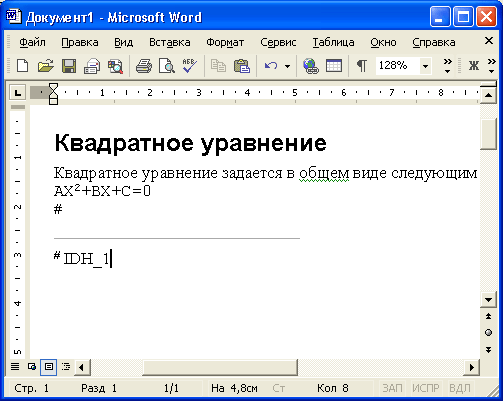
Рис. 14.2. Вставка
в документ сноски, помечающей заголовок раздела справки
Как правило, разделы
справки содержат ссылки на другие разделы. В окне справочной системы понятия
(слова), выбор которых вызывает переход к другому разделу справки, выделяются
отличным от основного текста справки цветом и подчеркиваются.
Во время подготовки
текста справочной информации, слово-ссылку, выбор которого должен обеспечить
переход к другому разделу справки, следует подчеркнуть двойной линией и сразу
за этим словом, без пробела, поместить идентификатор раздела справки, к которому
должен быть выполнен переход. Вставленный идентификатор необходимо оформить
как скрытый текст.
На рис. 14.3 приведен
вид окна редактора текста во время подготовки файла справочной информации для
программы решения квадратного уравнения. Слово "дискриминант" помечено
как ссылка на другой раздел справки (здесь предполагается, что раздел справки,
в котором находятся сведения о дискриминанте, помечен сноской #, имеющей идентификатор
IDH_2).
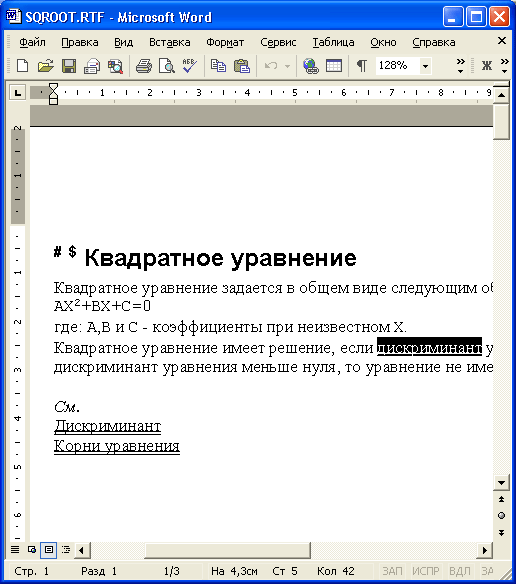
Рис. 14.3. Оформление
ссылки на другой раздел справки
Помимо ссылки, обеспечивающей переход к другому разделу справки, в документ можно вставить ссылку на комментарий — текст, появляющийся в всплывающем окне. Во время работы справочной системы ссылки на комментарии выделяются цветом и подчеркиваются пунктирной линией. При подготовке документа справочной системы комментарии, как и разделы справки, располагают на отдельной странице, однако текст комментария не должен иметь заголовка. Сноска # должна быть поставлена перед текстом комментария. Ссылка на комментарий оформляется следующим образом: сначала надо подчеркнуть одинарной линией слово, выбор которого должен вызвать появление комментария, затем сразу после этого слова вставить идентификатор комментария, оформив его как скрытый текст.
 |
 |
 |